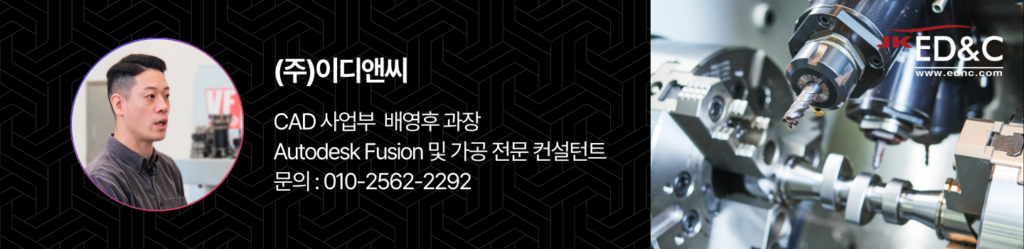Fusion CAM에서 가공 영역을 지정할 때, 자동으로 닫힌 체인이 선택되어 단일 영역이나 복잡한 형상일 경우 가공 영역 지정에 어려움이 있을 수 있습니다. 이를 해결하기 위해 닫힌 체인을 강제로 열린 체인으로 변환하는 방법과 단축키를 활용해 효율적으로 단일 영역을 다이렉트로 지정하는 방법을 안내드리겠습니다.
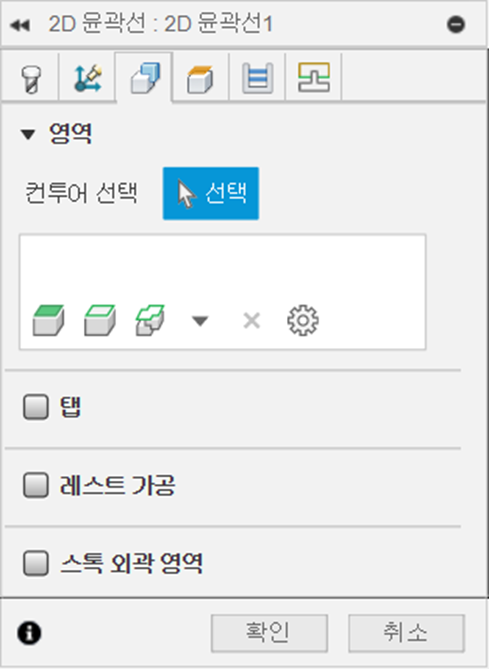
상세 안내
- 기본 설정 방법
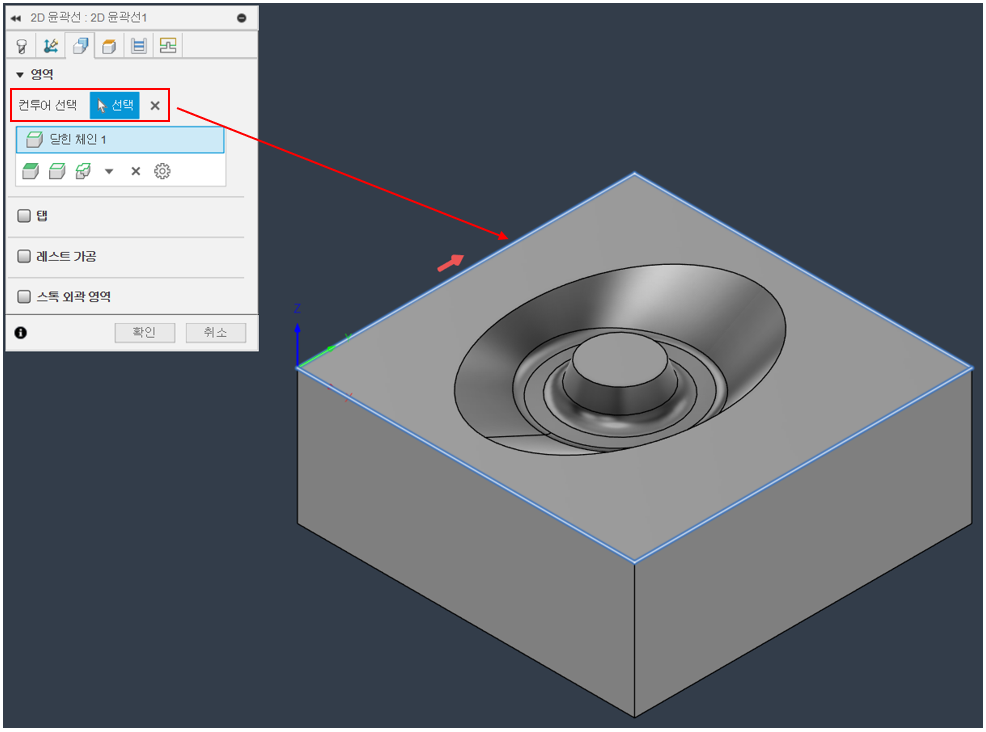
제조 -> 2D -> 2D 윤곽선 -> 영역 -> 컨투어 선택 -> 영역 지정
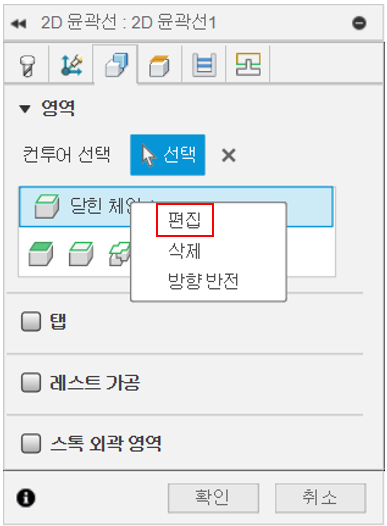
닫힌 체인 마우스 오른쪽 클릭 -> 편집
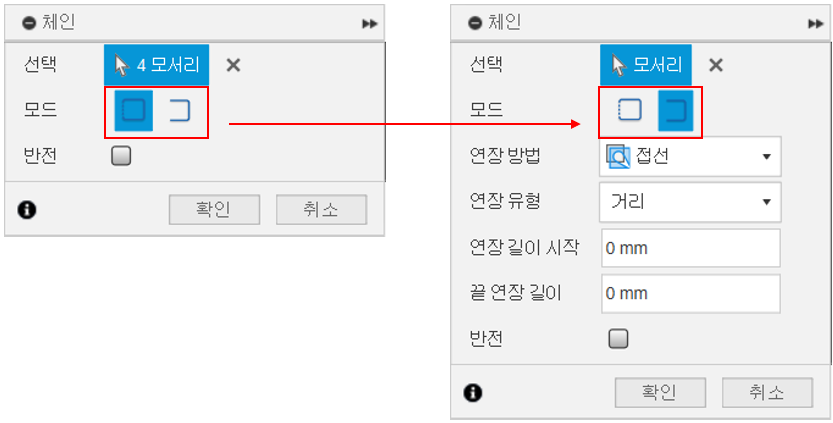
체인 창에서 모드 -> 닫힌 체인에서 열린 체인으로 변경
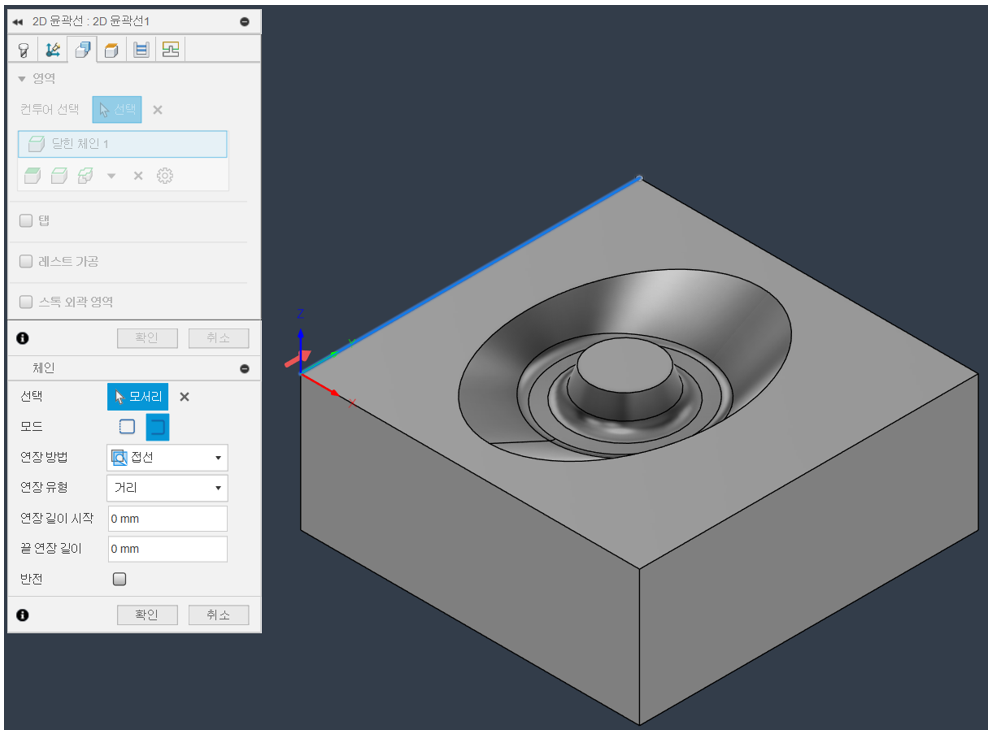
닫힌 체인이 열린 체인으로 변경되고 단일 영역으로 변경
- 단축키를 이용한 설정 방법
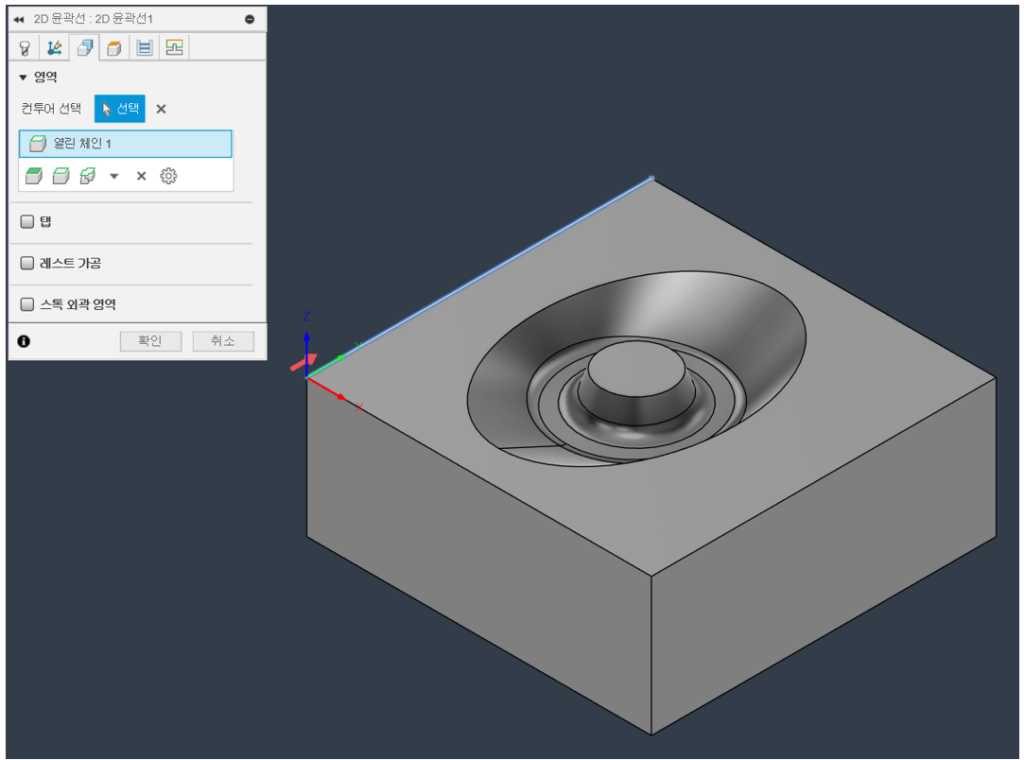
키보드에서 Alt 키를 누르고 단일 영역 선택 -> 추가 설정 없이 바로 단일 영역 지정 완료